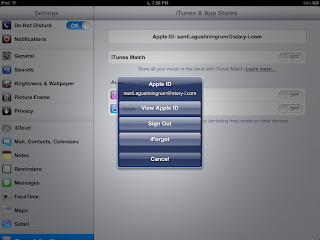Cara Merestore Windows 8 Tanpa harus install ulang
Thursday, 13 August 2015
Cara membuat kalkulator dengan GUI MATLAB
Bagi yang masih bingung bagaimana membuat aplikasi kalkulator dengan GUI MATLAB brikut saya akan jelaskan langkah-langkahnya.
1. Yang pertama pastikan aplikasi Matlab terinstall di komputer
2. Yang kedua ketik guide pada command window
3. Pilih Blank gui ( Default)
4. Lalu Buat tombol kalkulator seperti gambar di atas, untuk layar hasil gunakan data stastic sedangkan untuk tombol yang lainnya gunakan push button. pastikan agar tag nya terisi agar saat memasukan sourcode tidak tertukar. misal untuk tombol 1 isi dengan tag pb1 dan seterusnya.
5. Masukan Sourcode seperti di bawah ini
function varargout = coba(varargin)
% COBA M-file for coba.fig
% COBA, by itself, creates a new COBA or raises the existing
% singleton*.
%
% H = COBA returns the handle to a new COBA or the handle to
% the existing singleton*.
%
% COBA('CALLBACK',hObject,eventData,handles,...) calls the local
% function named CALLBACK in COBA.M with the given input arguments.
%
% COBA('Property','Value',...) creates a new COBA or raises the
% existing singleton*. Starting from the left, property value pairs are
% applied to the GUI before coba_OpeningFcn gets called. An
% unrecognized property name or invalid value makes property application
% stop. All inputs are passed to coba_OpeningFcn via varargin.
%
% *See GUI Options on GUIDE's Tools menu. Choose "GUI allows only one
% instance to run (singleton)".
%
% See also: GUIDE, GUIDATA, GUIHANDLES
% Edit the above text to modify the response to help coba
% Last Modified by GUIDE v2.5 28-May-2015 14:05:03
% Begin initialization code - DO NOT EDIT
gui_Singleton = 1;
gui_State = struct('gui_Name', mfilename, ...
'gui_Singleton', gui_Singleton, ...
'gui_OpeningFcn', @coba_OpeningFcn, ...
'gui_OutputFcn', @coba_OutputFcn, ...
'gui_LayoutFcn', [] , ...
'gui_Callback', []);
if nargin && ischar(varargin{1})
gui_State.gui_Callback = str2func(varargin{1});
end
if nargout
[varargout{1:nargout}] = gui_mainfcn(gui_State, varargin{:});
else
gui_mainfcn(gui_State, varargin{:});
end
% End initialization code - DO NOT EDIT
% --- Executes just before coba is made visible.
function coba_OpeningFcn(hObject, eventdata, handles, varargin)
% This function has no output args, see OutputFcn.
% hObject handle to figure
% eventdata reserved - to be defined in a future version of MATLAB
% handles structure with handles and user data (see GUIDATA)
% varargin command line arguments to coba (see VARARGIN)
% Choose default command line output for coba
handles.output = hObject;
% Update handles structure
guidata(hObject, handles);
% UIWAIT makes coba wait for user response (see UIRESUME)
% uiwait(handles.figure1);
% --- Outputs from this function are returned to the command line.
function varargout = coba_OutputFcn(hObject, eventdata, handles)
% varargout cell array for returning output args (see VARARGOUT);
% hObject handle to figure
% eventdata reserved - to be defined in a future version of MATLAB
% handles structure with handles and user data (see GUIDATA)
% Get default command line output from handles structure
varargout{1} = handles.output;
function txthasil_Callback(hObject, eventdata, handles)
% hObject handle to txthasil (see GCBO)
% eventdata reserved - to be defined in a future version of MATLAB
% handles structure with handles and user data (see GUIDATA)
% Hints: get(hObject,'String') returns contents of txthasil as text
% str2double(get(hObject,'String')) returns contents of txthasil as a double
% --- Executes during object creation, after setting all properties.
function txthasil_CreateFcn(hObject, eventdata, handles)
% hObject handle to txthasil (see GCBO)
% eventdata reserved - to be defined in a future version of MATLAB
% handles empty - handles not created until after all CreateFcns called
% Hint: edit controls usually have a white background on Windows.
% See ISPC and COMPUTER.
if ispc && isequal(get(hObject,'BackgroundColor'), get(0,'defaultUicontrolBackgroundColor'))
set(hObject,'BackgroundColor','white');
end
% --- Executes on button press in pb1.
function pb1_Callback(hObject, eventdata, handles)
global jj
textstring=get(handles.txthasil,'string');
if(strcmp(textstring,'0')==1)&&(jj==0)
set(handles.txthasil,'string','1');
else
textstring=strcat(textstring,'1');
set(handles.txthasil,'string',textstring)
end
jj=0;
% hObject handle to pb1 (see GCBO)
% eventdata reserved - to be defined in a future version of MATLAB
% handles structure with handles and user data (see GUIDATA)
% --- Executes on button press in pb2.
function pb2_Callback(hObject, eventdata, handles)
global jj
textstring=get(handles.txthasil,'string');
if(strcmp(textstring,'0')==1)&&(jj==0)
set(handles.txthasil,'string','2');
else
textstring=strcat(textstring,'2');
set(handles.txthasil,'string',textstring)
end
jj=0;
% hObject handle to pb2 (see GCBO)
% eventdata reserved - to be defined in a future version of MATLAB
% handles structure with handles and user data (see GUIDATA)
% --- Executes on button press in pb5.
function pb5_Callback(hObject, eventdata, handles)
global jj
textstring=get(handles.txthasil,'string');
if(strcmp(textstring,'0')==1)&&(jj==0)
set(handles.txthasil,'string','5');
else
textstring=strcat(textstring,'5');
set(handles.txthasil,'string',textstring)
end
jj=0;
% hObject handle to pb5 (see GCBO)
% eventdata reserved - to be defined in a future version of MATLAB
% handles structure with handles and user data (see GUIDATA)
% --- Executes on button press in pb4.
function pb4_Callback(hObject, eventdata, handles)
global jj
textstring=get(handles.txthasil,'string');
if(strcmp(textstring,'0')==1)&&(jj==0)
set(handles.txthasil,'string','4');
else
textstring=strcat(textstring,'4');
set(handles.txthasil,'string',textstring)
end
jj=0;
% hObject handle to pb4 (see GCBO)
% eventdata reserved - to be defined in a future version of MATLAB
% handles structure with handles and user data (see GUIDATA)
% --- Executes on button press in pb0.
function pb0_Callback(hObject, eventdata, handles)
global jj
textstring=get(handles.txthasil,'string');
if(strcmp(textstring,'0')==1)&&(jj==0)
set(handles.txthasil,'string','0');
else
textstring=strcat(textstring,'0');
set(handles.txthasil,'string',textstring)
end
jj=0;
% hObject handle to pb0 (see GCBO)
% eventdata reserved - to be defined in a future version of MATLAB
% handles structure with handles and user data (see GUIDATA)
% --- Executes on button press in pb8.
function pb8_Callback(hObject, eventdata, handles)
global jj
textstring=get(handles.txthasil,'string');
if(strcmp(textstring,'0')==1)&&(jj==0)
set(handles.txthasil,'string','8');
else
textstring=strcat(textstring,'8');
set(handles.txthasil,'string',textstring)
end
jj=0;
% hObject handle to pb8 (see GCBO)
% eventdata reserved - to be defined in a future version of MATLAB
% handles structure with handles and user data (see GUIDATA)
% --- Executes on button press in pb9.
function pb9_Callback(hObject, eventdata, handles)
global jj
textstring=get(handles.txthasil,'string');
if(strcmp(textstring,'0')==1)&&(jj==0)
set(handles.txthasil,'string','9');
else
textstring=strcat(textstring,'9');
set(handles.txthasil,'string',textstring)
end
jj=0;
% hObject handle to pb9 (see GCBO)
% eventdata reserved - to be defined in a future version of MATLAB
% handles structure with handles and user data (see GUIDATA)
% --- Executes on button press in pb6.
function pb6_Callback(hObject, eventdata, handles)
global jj
textstring=get(handles.txthasil,'string');
if(strcmp(textstring,'0')==1)&&(jj==0)
set(handles.txthasil,'string','6');
else
textstring=strcat(textstring,'6');
set(handles.txthasil,'string',textstring)
end
jj=0;
% hObject handle to pb6 (see GCBO)
% eventdata reserved - to be defined in a future version of MATLAB
% handles structure with handles and user data (see GUIDATA)
% --- Executes on button press in pb3.
function pb3_Callback(hObject, eventdata, handles)
global jj
textstring=get(handles.txthasil,'string');
if(strcmp(textstring,'0')==1)&&(jj==0)
set(handles.txthasil,'string','3');
else
textstring=strcat(textstring,'3');
set(handles.txthasil,'string',textstring)
end
jj=0;
% hObject handle to pb3 (see GCBO)
% eventdata reserved - to be defined in a future version of MATLAB
% handles structure with handles and user data (see GUIDATA)
% --- Executes on button press in pbhasil.
function pbhasil_Callback(hObject, eventdata, handles)
textstring=get(handles.txthasil,'string');
ans=eval(textstring);
set(handles.txthasil,'string',ans)
% hObject handle to pbhasil (see GCBO)
% eventdata reserved - to be defined in a future version of MATLAB
% handles structure with handles and user data (see GUIDATA)
% --- Executes on button press in pbclear.
function pbclear_Callback(hObject, eventdata, handles)
set(handles.txthasil,'string','0');
% hObject handle to pbclear (see GCBO)
% eventdata reserved - to be defined in a future version of MATLAB
% handles structure with handles and user data (see GUIDATA)
% --- Executes on button press in pb7.
function pb7_Callback(hObject, eventdata, handles)
global jj
textstring=get(handles.txthasil,'string');
if(strcmp(textstring,'0')==1)&&(jj==0)
set(handles.txthasil,'string','7');
else
textstring=strcat(textstring,'7');
set(handles.txthasil,'string',textstring)
end
jj=0;
% hObject handle to pb7 (see GCBO)
% eventdata reserved - to be defined in a future version of MATLAB
% handles structure with handles and user data (see GUIDATA)
% --- Executes on button press in pbbagi.
function pbbagi_Callback(hObject, eventdata, handles)
global jj
textstring=get(handles.txthasil,'string');
if(strcmp(textstring,'0')==1)&&(jj==0)
set(handles.txthasil,'string','/');
else
textstring=strcat(textstring,'/');
set(handles.txthasil,'string',textstring)
end
jj=0;
% hObject handle to pbbagi (see GCBO)
% eventdata reserved - to be defined in a future version of MATLAB
% handles structure with handles and user data (see GUIDATA)
% --- Executes on button press in pbkali.
function pbkali_Callback(hObject, eventdata, handles)
global jj
textstring=get(handles.txthasil,'string');
if(strcmp(textstring,'0')==1)&&(jj==0)
set(handles.txthasil,'string','*');
else
textstring=strcat(textstring,'*');
set(handles.txthasil,'string',textstring)
end
jj=0;
% hObject handle to pbkali (see GCBO)
% eventdata reserved - to be defined in a future version of MATLAB
% handles structure with handles and user data (see GUIDATA)
% --- Executes on button press in pbminus.
function pbminus_Callback(hObject, eventdata, handles)
global jj
textstring=get(handles.txthasil,'string');
if(strcmp(textstring,'0')==1)&&(jj==0)
set(handles.txthasil,'string','-');
else
textstring=strcat(textstring,'-');
set(handles.txthasil,'string',textstring)
end
jj=0;
% hObject handle to pbminus (see GCBO)
% eventdata reserved - to be defined in a future version of MATLAB
% handles structure with handles and user data (see GUIDATA)
% --- Executes on button press in pbplus.
function pbplus_Callback(hObject, eventdata, handles)
global jj
textstring=get(handles.txthasil,'string');
if(strcmp(textstring,'0')==1)&&(jj==0)
set(handles.txthasil,'string','+');
else
textstring=strcat(textstring,'+');
set(handles.txthasil,'string',textstring)
end
jj=0;
% hObject handle to pbplus (see GCBO)
% eventdata reserved - to be defined in a future version of MATLAB
% handles structure with handles and user data (see GUIDATA)
% --- Executes during object creation, after setting all properties.
function uipanel1_CreateFcn(hObject, eventdata, handles)
% hObject handle to uipanel1 (see GCBO)
% eventdata reserved - to be defined in a future version of MATLAB
% handles empty - handles not created until after all CreateFcns called
6. lalu simpan sourcode di atas.. sebelum itu coba tes kalkulator dulu
7. kalkulator siap untuk digunakan.
Wednesday, 12 August 2015
Manfaat IWORK sebagai pengganti microsoft office pada mac
Bagi anda pengguna mac yang masih bingung untuk mencari aplikasi pengganti microsoft office, salah satu solusinya yaitu dengan menggunakan iwork. iwork ini dapat di download langsung di app store serta gratis untuk pengguna mac baru khusunya pengguna mac yang sudah terinstall OS Yosemite
iwork terdiri dari 3 aplikasi yaitu:
1. pages
2. number
3. Keynote
1. pages
Pages merupakan aplikasi pengolah kata yang disediakan oleh mac sebagai pengganti microsoft word. sebenarnya untuk perintah kerja yang digunakan hampir sama dengan windows cuma fungsi tombol Ctrl pada windows di ganti oleh tombol Command ( Cmd) contohnya copypaste kalo di windows kita menggunakan Ctrl+V kalo di mac menggunakan Command+V hanya saja tampilan antar windows dengan mac berbeda. kalau dilihat tampilan pada mac lebih simpel.
2. Number
Number merupakan aplikasi pengolah data yang disediakan oleh mac sebagai pengganti mocrosoft excel. memang tampilannya berbeda akan tetapi untuk pengerjaanya hampir sama dengan di windows yaitu tombol perintah Ctrl diganti dengan tombol Command. untuk penggunakan rumus perhitunganpun sama dengan di windows seperti SUM, AVERAGE bahkan sudah disediakan fitur-fitur untuk menghitung data.
3. Keynote
Keynote merupakan aplikasi yang biasa digunakan untuk membuat data presentasi yang disediakan oleh mac. Di keynote ini kita bisa membuat presentasi dengan mudah dan indah. kita dapat menyisipkan gambar dan video dengan mudah. Selain itu terdapat fitur remote dimana kita bisa menggunakan gadget apple sebagai remote untuk presentasi yang sudah dikoneksikan dengan mac.
Sekian penjelasan dari saya semoga apa yang saya tulis di atas bermanfaat bagi para pembaca.
iwork terdiri dari 3 aplikasi yaitu:
1. pages
2. number
3. Keynote
1. pages
Pages merupakan aplikasi pengolah kata yang disediakan oleh mac sebagai pengganti microsoft word. sebenarnya untuk perintah kerja yang digunakan hampir sama dengan windows cuma fungsi tombol Ctrl pada windows di ganti oleh tombol Command ( Cmd) contohnya copypaste kalo di windows kita menggunakan Ctrl+V kalo di mac menggunakan Command+V hanya saja tampilan antar windows dengan mac berbeda. kalau dilihat tampilan pada mac lebih simpel.
2. Number
Number merupakan aplikasi pengolah data yang disediakan oleh mac sebagai pengganti mocrosoft excel. memang tampilannya berbeda akan tetapi untuk pengerjaanya hampir sama dengan di windows yaitu tombol perintah Ctrl diganti dengan tombol Command. untuk penggunakan rumus perhitunganpun sama dengan di windows seperti SUM, AVERAGE bahkan sudah disediakan fitur-fitur untuk menghitung data.
3. Keynote
Keynote merupakan aplikasi yang biasa digunakan untuk membuat data presentasi yang disediakan oleh mac. Di keynote ini kita bisa membuat presentasi dengan mudah dan indah. kita dapat menyisipkan gambar dan video dengan mudah. Selain itu terdapat fitur remote dimana kita bisa menggunakan gadget apple sebagai remote untuk presentasi yang sudah dikoneksikan dengan mac.
Sekian penjelasan dari saya semoga apa yang saya tulis di atas bermanfaat bagi para pembaca.
Monday, 15 July 2013
Cara Membuat Apple ID Tanpa Harus Menggunakan Credit Card
Cara Membuat
Apple ID Tanpa Harus Menggunakan Credit Card
Berikut ini saya akan jelaskan bagaimana cara membuat Apple
ID tanpa harus menggunakan credit card. Karena dlam beberapa kasus sering di
jumpai pndftaran dengan harus mencantumkan nomer credit card. Langkah –
loangkahny adalah sbb:
1. Pastikan pada setingan app store
tidak ada apple id yang masih aktif.
Carany: Buka General -> App
Store
Kalo masih ada apple ID yang masih
aktif lalu di singout aja
2. Pilih App Store, Lalu Pilih Salah Satu game yang free
3. Pilih install app, lalu akan muncul
kotak dialog lalu pilih saja yang create new apple ID untuk membuat ID baru
4. Pilih Region (Contoh Indonesia) pilih
next lalu aggre
5. Lalu akan Muncul kotak dialog, isi
alamat email yang akan di pakai lalu isi password (password baru minima 8
karakter ada huruf besar, huruf kecil dan angka)
6. Isi pertanyaan keamanan dan tanggal
lahir lalu pilih next
7. Lalu akan muncul kotak dialog
selanjutny lalu plih None
8. Isi Data secara lenkap plih next
9. Langkah terakhir kita tinggal memferivikasi
lewat email yg kita pakai.
Sekian
Informasi dari saya.. semoga informasi ini dapat bermanfaat bagi para pembaca.
Saturday, 13 July 2013
Cara Memperbaiki Windows Tanpa Harus Install Ulang
Memperbaiki Windows Tanpa Harus Install
Ulang
Memperbaiki windows
tanpa instal ulang - Setiap sistem operasi pasti memiliki kelemahan dan
kelebihannya masing-masing. Entah itu Windows, Linux, Mac OS dan sebagainya.
Saat kita dipusingkan dengan kerusakan pada sistem operasi (OS) yang kita
gunakan pada OS
Windows,
tentunya hal itu tidak akan jadi masalah jika kita memang memiiki DVD instalasi
OS Windosw yang bisa berfungsi untuk memperbaiki OS itu sendiri. Namun, lain
halnya saat kita tidak memiliki DVD tersebut, apa yang bisa kita lakukan selain
harus menginstal ulang windos. Padahal banyak sekali file penting yang
tersimpan pada PC atau laptop kita. Pasti akan sangat disayangkan jika hal itu
terjadi. Walaupun bisa kita akali dengan memindahkan file tersebut ke hardisk
portable atau bisa juga dipindahkan ke CD kosong.
Tapi tahukah kawan jika ternyata ada sebuah free software yang bisa mengatasi permasalahan di atas ? Jawabnya memang ada, namanya Windows Repair yang bisa kawan download di alamat pada bagian akhir postingan ini. Windows Repair merupakan tools all-in-one yang berfungsi untuk memperbaiki sebagian besar masalah Windows yang umum terjadi. Termasuk kerusakan registri dan file perizinan serta masalah dengan Internet Explorer, Windows Update, Windows Firewall dan banyak lagi. Karena terkadang pada laptop atuau PC kita secara tidak sadar ada satu program malware yang dapat mengubah pengaturan default pada OS. Dengan Windows Repair kita dapat mengembalikan pengaturan Windows sama seperti saat pertama kali diinstal.
Menurut pihak pembuatnya, software Windows Repair dibuat dengan tujuan untuk memperbaiki windows tanpa instal ulang bagi orang-orang yang tidak begitu mengerti tentang masalah teknologi komputer khususnya, dan tentu saja untuk membantu sesama teknisi di luar sana umumnya.
Berikut ini beberapa problem yang bisa diperbaiki dengan Windows Repair ;
- Reset Registry Permissions
- Reset File Permissions
- Register System Files
- Repair WMI
- Repair Windows Firewall
- Repair Internet Explorer
- Repair MDAC & MS Jet
- Repair Hosts File
- Remove Policies Set By Infections
- Repair Icons
- Repair Winsock & DNS Cache
- Remove Temp Files
- Repair Proxy Settings
- Unhide Non System Files
- Repair Windows Updates
- Repair CD/DVD Missing/Not Working
CARA MEMPERBAIKI WINDOWS TANPA INSTAL ULANG DENGAN
WINDOWS REPAIR
Langkah penggunaan Windows Repair ;
Ketika pertama kali menjalankan software ini, maka akan diperkenalkan dengan 4 langkah sebelum
pilihan perbaikan. Langkah-langkah ini sangat direkomendasikan untuk dilakukan sebelum mencoba
perbaikan.
Ketika pertama kali menjalankan software ini, maka akan diperkenalkan dengan 4 langkah sebelum
pilihan perbaikan. Langkah-langkah ini sangat direkomendasikan untuk dilakukan sebelum mencoba
perbaikan.
Langkah 1. Membersihkan Sistem Dari Infeksi Virus.
Langkah awal sebelum melakukan perbaikan, sangat disarankan untuk men-scan sistem dengan beberapa antivirus yang direkomendasikan oleh Windows Repair. Jika memang yakin tidak ada virus, maka abaikan langkah ini.
Langkah 2. Memeriksa File System pada Hardisk
Melakukan cek disk pada hard drive dan memperbaiki masalah yang ditemukan. Karena rusaknya file
dapat mematahkan banyak hal, termasuk perbaikan. Jadi pastikan pada langkah ini wajib untuk digunakan.
Langkah 3. Menjalankan System File Checker (SFC)
Pada langkah ini, setelah file system diperiksa, maka jika terdapat file yang rusak atau pun korup, maka akan diperbaiki pada langkah ini.
Langkah 4. System Restore
Langkah terakhir adalah dengan membuat sebuah restore point dan membackup registry agar saat terjadi ketidaknormalan setelah windows diperbaiki, kita bisa mengembalikan settingan windows seperti sebelum dilakukan perbaikan.
Memulai Perbaikan
Jika semua langkah di atas telah dilakukan, maka sekaranglah untuk memulai perbaikan pada windows. Kita bisa memilih sendiri problem mana yang akan kita perbaiki. Jika kita tidak tahu, centang semua juga tidak mengapa
Subscribe to:
Posts (Atom)